鲁班钢筋建模技巧
鲁班软件钢筋技巧分享

鲁班软件钢筋技巧分享文丨陈康上海鲁班软件有限公司大家都知道,使用鲁班软件计算工程量过程中,如果有CAD图纸,就可以用CAD直接转化,不需手工建模,节省时间。
那么如何转化才能提高转化的正确率和快速的建模呢?本文是笔者使用鲁班钢筋软件的一些心得技巧。
首先,我们需要安装鼠标精灵和根据个人习惯将做工程中使用最频繁的命令设置成快捷键,这样我们做工程就可以达到事半功倍的效果。
鼠标精灵的使用以直线轴网布置为例。
步骤1:根据直线轴网旁边对应的手势向右边的箭头,点击鼠标右键不放,往右边拖动,会有线条划过图形操作界面,如图1。
图1步骤2:软件会自动弹出直线轴网的对话框。
钢筋软件中默认的快捷键在鲁班软件设计时不但考虑了中国人的习惯,同时还默认了其他通用的快捷方式。
1)构件布置通常是按照中文拼音的声母为快捷键:如“连续布墙”为“q”。
2)传统的快捷键的设置:如ctrl+c、ctrl+v分别为复制、粘贴。
Ctrl+a为全部选择等。
3)CAD的快捷键在鲁班软件中同样适用,如m、ro分别为移动和旋转命令。
大家还可以根据自己的习惯将工具下面的快捷键进行设置,这些都利于提高工作效率。
鲁班钢筋软件CAD转化前期工作做好之后,我们看一下CAD转化,鲁班软件CAD转化正确率高达80%,所以我们一定要合理利用。
打开CAD图纸,查看是否可以顺利转化。
如何查看呢?我们又要注意哪些问题呢?CAD图是线条形式,还是块状形式。
若为块状,则在CAD图中进行分解。
查看钢筋符号内容是否是软件默认的,软件默认一级钢%%130,二级钢%%131,三级钢%%132。
查看CAD图层是否是常规的图层,和名称是不是对应的。
以上工作完成之后,我们开始CAD转化。
无规矩不成方圆,养成一个好的建模习惯也是提高速度的关键。
一般要先把竖向构件做好,然后再做横向构件,因为梁都是以柱为支座的。
转化柱子时要注意,如果一个是常规断面柱,另外一个是自定义断面柱。
常规断面柱就是软件默认的,自定义断面柱是异形的,所以在CAD转化时一定要看清楚图纸再进行转化。
鲁班钢筋使用技巧

鲁班钢筋使用技巧(1)梁在集中标注与原位标注在同一图层时的转化在CAD转化时,梁集中标注和原位标注在同一层图层如何更快、更好的进行转化在提取梁边线及集中标注后,进行识别梁构件,然后将识别后图层打开,在提取原位注标栏中将钢筋信息提取,最后自动识别钢筋原位标注。
(2)图形法构件属性定义剪力墙纵横向筋默认数据2b12@200,前面2指什么?2指的是二排,在03G101-1中第13页规定到剪力墙大于160时,应配置双排,所以软件默认按规范,当然如果墙厚变化更大时,可以在这里再设置排数就可以了(3)基础梁中箍筋前面11表示的意义?在基础梁构件中,软件在箍筋的集中标注处的书写格式是11B14@150/250(2)样式的,这里的11表示的是基础梁两端加密区的箍筋数量,其反映到计算结果中显示的就为22根加密区箍筋。
(4)撑脚在鲁班钢筋中式如何计算的?例如一块板的尺寸式3200*4400、撑脚间距为@1000,那么软件的计算为(3.2÷1.0)*(4.4÷1.0)=3*4=12;又如一块板的尺寸式3600*4600、撑脚间距为@1000,那么软件的计算为(3.6÷1.0)*(4.6÷1.0)=4*5=20(5)当有时候输入放射钢筋的时候放射筋怎么输入?答:图形法里有放射筋布置(板筋的倒数第三个按扭--放射布置)。
可以先布置好板筋,之后根据需要选择不同的放射筋布置就可以了。
(6)为什么在不同楼层中布置相同的洞口连梁其箍筋根数却不同?在剪力墙顶层中布置洞口连梁时,箍筋的根数与在中间层的布置不同,因为在顶层剪力墙的洞口连梁中,连梁锚固钢筋还需附加间距为150的箍筋,直径同跨中箍筋。
(规范03G101-1第51页处有明确标注)(7)问:为何在计算墙拉钩筋的时候,软件只计算了横向的钢筋答:因为在输入的时候,只输入了横向间距,而没有输入纵向的间距。
争取的输入格式为:级别直径@墙长方向排距/墙高方向排距。
鲁班钢筋建模PPT

第二章 建模原理、思路
程中,软件为了保证绘图速度,没有采用‘自动构件整理’过程。‘计算模型合法性检查’ 将自动纠正计算模型中的一些错误。 注意: 区域整理只能够整理除区域构件之外的其他构件,如果在形成区域型构件之后改动 了墙体或梁,区域型构件需做以相应的改动(重新生成或移动边界)。 5.灵活掌握,合理运用
面图和施工总平面图的依据。
第一章 建筑识图
四、解说建筑总平面图
1、读图名、识形状、看朝向;
2、读名称、懂布局、组合;
3、根据轴线、定位置、识开间、进深; 4、掌握特殊表示、读楼梯;
5、读尺寸、定面积、看高度、算指标;
6、看图例、识细部,认门窗代号; 7、根据索引符号,可知总图与详图关系。
第一章 建筑识图
第一章 建筑识图
七、建筑详图
详图是表达细部构造和节点关系,构配件的构造与尺寸、用料、做法。 详图包括: 1、楼梯; 2、外墙剖面; 3、阳台; 4、单元详图; 5、门窗详图。
第一章 建筑识图
八、结构施工图:简称结施,配合建施、设施指导施工、作为编制施工图予算的依据。
包括:1、结构设计说明书; 2、结构布置平面图; 3、各承重构件(基础、柱、墙、板、梁)详图、剖面图、截面图、节点大样、局部 构造等详图。
第二章 建模原理、思路
二、建模的原则:
1.需要用图形法计算工程量的构件,必须绘制到算量平面图中
“鲁班算量”在计算工程量时,算量平面图中找不到的构件就不会计算,尽管用户可能已经定
义了它的属性名称和具体的属性内容。 2.绘制算量平面图上的构件,必须有属性名称及完整的属性内容(特别为套用的清单)
软件在找到计算对象以后,要从属性中提取计算所需要的内容,如断面尺寸、套用清单等,如
鲁班转RVT建筑结构建模要求

建筑结构建模流程
鲁班建模规则:
鲁班钢筋版本:V23.0.1
鲁班土建版本:25.0.1
一:在鲁班钢筋中建模内容
1.轴网标高(标高统一用结构标高)
2.框柱
3.砼墙(暗柱用砼墙绘制,砼墙在已有命名的情况下需要有TNQ和TWQ之分,比如砼墙
图纸内名字叫Q1是内墙,命名为:TNQ1)
4.梁(连梁用次梁来画)
5.板(板命名为XJB 例:100板厚的板命名为XJB100)
鲁班钢筋中不需要配筋,只需要尺寸信息和标高(尺寸和标高需严格要求),建模完毕后,导出LBIM并导入土建进行下一步建模
二:在鲁班土建中建模内容
1.砖墙(区分ZNQ和ZWQ)
2.门窗(命名按要求命名,标高准确调整)
3.构造柱(用框柱来画)
4.过梁圈梁(用次梁来画)
注:构件调标高的时候用下图的这个方法调整高度(特别是梁,遇到原位标注有高度调整的情况下,打断,用下列方法调高度)
(注意:按步骤按顺序进行建模)
Revit建模规则:
在鲁班建模的同时,Revit开始建模内容
1.门窗尺寸样式
2.基础(基础包括筏板承台桩等一切基础构件)
3.楼梯,扶梯
4.幕墙
5.坡道
(注意:按步骤按顺序进行建模)
鲁班Revit模型合并后建模要求:
1.饰面板(建筑与结构高差部分,命名SMB+板厚)
2.各层节点
3.各层台阶
4.各层栏杆
5.个性化绘制(场景,材质立面等等)
(注意:按步骤按顺序进行建模)
总体注:要使用统一的标高和轴网定位。
鲁班软件实战经验及的技巧

板
未处理异常的提示框,说不让
和
计算了,这是什么原因,如何
楼
解决?
梯 的 有 关 问
答:这种情况的产生,主要原 因是板子有问题,只要检查一 下板子,重新布置一遍应该说 能解决了。
题
二 、 板
20.几块板子坡度相同时,一块
一块操作起来很麻烦,有快捷 的方法吗?
和 答:有,可以一次性把要坡起
四 、 装 饰 关及 问出 题挑 构 件 的 有
31.布置阳台时,为什么位置总 也不对?
答:只要在自定义的界面里定 义一下阳台边的类型,分栏杆、 栏板、或是靠墙。
32.基础垫层如何处置?
五 答:先把想要的定额套进来,
、
再选择计算项目。
基 础 的 有
33.独基模板和垫层模板单独 校验没有工程量,怎样才能看 到计算的结果?
柱 的 有 关 问
答:在这一层里的不同位置分 别把这两各规格的柱子布上去, 然后用移动的命令把这两个柱 子移到一起,再调整一下标高
题
即可。
一 15. 椭圆形的柱子怎样做?
墙 答:用cad命令绘制一个椭圆,
、
通过线变墙的先生成一圈0墙,
梁
再利用自定义断面提取图形。
、
柱
的
有
关
问
题
二 16.为什么用自动形成板的命令,
鲁班软件实战经验及技巧
收集整理:王凤云 王妍 解 说:王 妍
简 鲁班算量常见问题讲解
鲁班算量技巧
鲁班钢筋常见问题讲解
介 鲁班钢筋技巧
一、墙、梁、柱的有关问题
二、板和楼梯的有关问题
三、门窗的有关问题
四、装饰及出挑构件的有关问题
鲁班钢筋软件操作技巧与实例分析
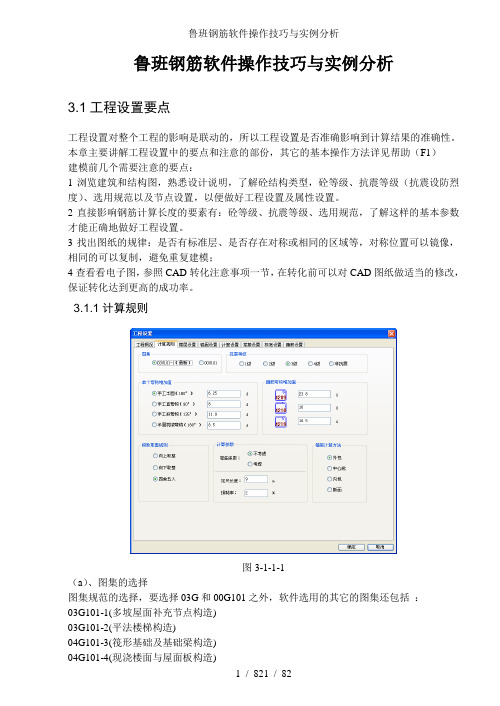
鲁班钢筋软件操作技巧与实例分析3.1工程设置要点工程设置对整个工程的影响是联动的,所以工程设置是否准确影响到计算结果的准确性。
本章主要讲解工程设置中的要点和注意的部份,其它的基本操作方法详见帮助(F1)建模前几个需要注意的要点:1浏览建筑和结构图,熟悉设计说明,了解砼结构类型,砼等级、抗震等级(抗震设防烈度)、选用规范以及节点设置,以便做好工程设置及属性设置。
2直接影响钢筋计算长度的要素有:砼等级、抗震等级、选用规范,了解这样的基本参数才能正确地做好工程设置。
3找出图纸的规律:是否有标准层、是否存在对称或相同的区域等,对称位置可以镜像,相同的可以复制,避免重复建模;4查看看电子图,参照CAD转化注意事项一节,在转化前可以对CAD图纸做适当的修改,保证转化达到更高的成功率。
3.1.1计算规则图3-1-1-1(a)、图集的选择图集规范的选择,要选择03G和00G101之外,软件选用的其它的图集还包括:03G101-1(多坡屋面补充节点构造)03G101-2(平法楼梯构造)04G101-3(筏形基础及基础梁构造)04G101-4(现浇楼面与屋面板构造)06G101-6(独立基础、条形基础、桩基承台)(b)、抗震等级的选择抗震等级的选择,在下一步的楼层设置和以后的构件抗震等级都读取计算规则中的设置,可以单个设置以红色的表示同总体设置不一样。
(c)、弯钩增加值指单个的弯钩增加长度,对光面钢筋有效如【底筋,拉筋】,对单根增加的钢筋选择的弯钩形状同这里联动。
参数栏中的默认值来源:GB50204-2002,同时支持修改。
(d)、箍筋弯钩增加值。
指箍筋的两个弯钩增加的总长,软件中箍筋的计算公式为:周长+箍筋弯钩增加值,4209表示抗震箍筋,4218表示非抗震的箍筋,4219表示抗扭箍筋。
这几个数据表示钢筋的形状编号。
参数栏中的默认值来源:GB50204-2002,同时支持修改。
提示:23.8d的由来:23.8d=10d*2+1.9d*210d是弯钩的平直段长度,1.9d的由来,如图3-1-1-2图3-1-1-2半径为为1.25d+0.5d=1.75d;周长=2*3.1416*1.75d=11d,根据弧长计算式可得135°的弧长为=(11d/360°)*135°=4.13d,根据上式的下料长度为=4.13d-1d-1.25d=1.88约等于1.9,规范来源GB50204-2002 PS 16页,5.3钢筋加工。
鲁班图形计算法

鲁班钢筋软件提供了图形法来计算板钢筋,操作非常简单、直观,做到了与实际板结构配筋图完全相]对应。
基本操作步骤为:建立轴网→轴网调整→布置钢筋→设置参数→计算退出。
鲁班钢筋图形法没有“画板”的步骤,在建立轴网之后便可布置钢筋。
通过鲁班钢筋软件自主开发绘图ECAD平台(Easy CAD,易用易学的CAD)的特有的“点选面”或“点选多个面”、“点选线”或“点选多段线”功能实现。
您不需要具有绘图方面的专业知识,通过软件提供的轴网命令、布置弧、布置圆、布置矩形等命令实现所有异形板的钢筋计算。
8.1 ECAD图形平台详细介绍在构件目录中,选中要增加板构件的楼层节点,单击工具栏中“新增图形”按钮,或者主菜单“操作>新增>新增图形”,或者在楼层节点上右键快捷菜单“新增>新增图形”,即进入ECAD主界面,如图8-1所示。
工具栏常用图形工具框绘图区右键菜单直角坐标系图8-1 ECAD主界面其中:1)工具栏:提供布筋的工具、构件编辑、编号中心、图形显示。
2)常用图形工具框:提供绘制图形、钢筋类型的工具按钮。
3)绘图区:绘制图形和布置钢筋的区域。
4)绘图区右键弹出菜单:在绘图区单击右键,弹出一个菜单,上面是最常用的命令。
提示:绘图区右键弹出菜单中的"属性"菜单,对于不同的图元,其属性内容是有区别的。
5)直角坐标系:拖动直角坐标的原点到想要的参照点上,当控制手柄变红色时,说明两者已准确重合。
8.2 常用工具栏1工具栏中的图标代表着启动命令的快捷按钮。
当鼠标移到某个图标上方时,工具栏将显示该图标的名称。
操作方法:将光标停留在工具图标上并用鼠标左键单击。
从左到右各命令详解按钮(1)~(4)用于图形的显示操作;(1)放大:当图形太小无法看清楚时,鼠标左键点击此按钮,图形会按比例逐渐放大;提示:当执行[选择图元]或[选择图元局部]或[区域选择]命令(详见相关命令介绍),按住shift键进行连续选择时,选择部分“图元”或“区域”后,松开shift键,可以再执行[放大]命令,图形放大后,按住shift 键,可以在已选择的基础上继续执行原命令。
鲁班钢筋建模技巧

应用同名称梁
应用同名称梁可以把已经修改好,确定好支 座,以及原位标注的梁的支座以及原味标注快速 复制到别的梁上,避免了每一个梁的不断重复修 改
柱子不在轴线中的设置
1:偏心命令设置 可先选择我们需要偏心的柱子,然后点击命令 也可以先点击命令后选择我们需要偏心的柱子
2:侧边栏偏移对齐命令 先选择命令,然后选择需要挪动到的那 个正确的边,在选择需要挪动的那个构件要对齐的边
3:鼠标箭头放在参考点上,然后Shift+鼠标左键出现先对坐标偏 移值的输入框,输入相对数值,支持软件所有构件定位的命令
4:现场施工搭接连接方式说明
这部分也为必填慎重部分,要正确考虑现场的和设计图的连接方式
楼的设置
1:地上部分可以按照习惯建立楼层层高,以及名称如一层 2:地下一层可以设置成-1层这样的形式 3:有地下室的部分,从最地下一层地下室地面到垫层上口的高 度范围设置成0层、基础层,无地下室的从一层地面到基础垫层 上口范围设置成0层 4:标准层不需要一个一个添加,只需在英文标注法输入6,9这 样的形式即可表示6到9层是标准层 5:可不用手动输入,直接导入图纸转化图纸里的楼层表格
新建工程定义
1:工程编制总说明 2:工程基本设置 3:工程图纸设计特别要求与软件默认不符的设置 4:现场施工搭接连接方式说明
很多不会钢筋的会问我不会钢筋是否可以 计算
可以 完全可以
1:工程编制总说明
这部分为必须认真填写内容,
报表为预算最后成果,不是只给自己看看的,所以填写的完 善报表的精美和重要,这部分的填写会显示在最终的打印报表 中,此处不填则最后报表不显示相关的信息,不可以在以后的 报表查看里面直接查看添加
有的问我为什么我的报表最后查看时候没 有我的名字我怎么添加啊,问题就是在这里
鲁班技巧 经验
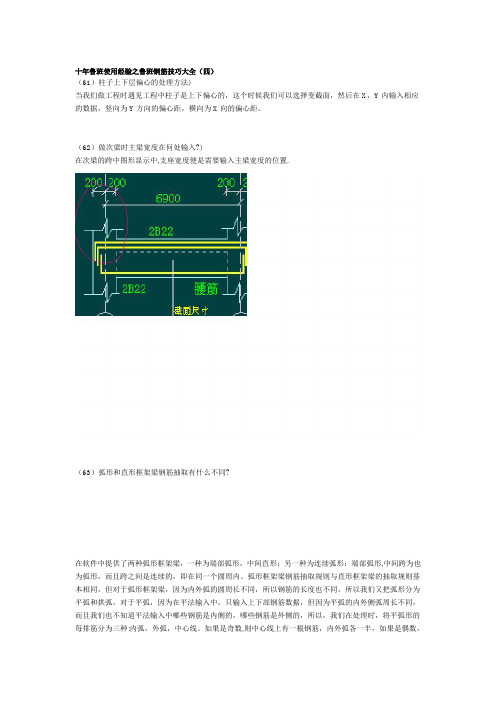
十年鲁班使用经验之鲁班钢筋技巧大全(四)(61)柱子上下层偏心的处理方法)当我们做工程时遇见工程中柱子是上下偏心的,这个时候我们可以选择变截面,然后在X,Y内输入相应的数据,竖向为Y方向的偏心距,横向为X向的偏心距。
(62)做次梁时主梁宽度在何处输入?)在次梁的跨中图形显示中,支座宽度便是需要输入主梁宽度的位置.(63)弧形和直形框架梁钢筋抽取有什么不同?在软件中提供了两种弧形框架梁,一种为端部弧形,中间直形;另一种为连续弧形:端部弧形,中间跨为也为弧形,而且跨之间是连续的,即在同一个圆周内。
弧形框架梁钢筋抽取规则与直形框架梁的抽取规则基本相同,但对于弧形框架梁,因为内外弧的圆周长不同,所以钢筋的长度也不同。
所以我们又把弧形分为平弧和拱弧,对于平弧,因为在平法输入中,只输入上下部钢筋数据,但因为平弧的内外侧弧周长不同,而且我们也不知道平法输入中哪些钢筋是内侧的,哪些钢筋是外侧的,所以,我们在处理时,将平弧形的每排筋分为三种:内弧,外弧,中心线。
如果是奇数,则中心线上有一根钢筋,内外弧各一半,如果是偶数,是内外弧各一半来处理。
对于拱形弧梁,则根据排距,算出实际的弧长。
(64)如何画梁,梁与X轴夹角为25度,梁的起始点到终止的长度为1200mm的梁完成这样的梁可以这样操作:首先,点击"连续布梁"命令,选择起始点→按shift键点击起始点→弹出相对坐标对话框→选择极坐标偏移→在ρ栏输入1200→在θ栏输入25→完成布置!(65)为什么删除图形构件后,还是会显示其钢筋信息这个问题大家经常会遇见,往往误以为构件是不是没有删除掉,其实这只是大家在图形法中删除构件后没有及时重新再计算一遍的结果,删除构件重新计算后其钢筋信息就不会再显示了。
(66)平行复制和镜向复制的区别当我们在建模的时候,需要进行梁数据的复制."镜向"方式就是以柱为中心进行拷贝和复制数据.平行方式就是从左到右进行复制数据.镜向方式是因为前跨的右柱子其实和后跨的左柱子其实是一个柱,所以在操作时会自动调节柱子两边的数据相等.取最后的数据优先。
(完整版)鲁班钢筋软件学习

鲁班钢筋软件Luban Steel 使用技巧问答鲁班软件二○○五年一月说明鲁班钢筋软件使用技巧问答是鲁班软件应鲁班用户的要求,选择操作中经常碰到的一些问题和造价师论坛上一些经典问题整理而成。
本实用技巧问答,主要针对鲁班软件的初级用户。
由于鲁班软件的升级很快,有些在以前的版本中经常出现的问题,由于软件的升级在新的版本中可能已不再出现;有的问题由于编辑时间仓促,没来得及验证;再加上编辑人员水平有限,有些问题的解答可能不够准确。
本汇编仅供大家参考。
如有错误之处,欢迎大家指正。
我们将根据鲁班软件的发展和用户的要求,对使用技巧的内容不断整理和完善。
鲁班软件二○○五年三月目录第一章安装与设置 ----------------------------------------------------------------- 错误!未定义书签。
1. MSXML有什么作用?---------------------------------------------------------------- 错误!未定义书签。
2.“操作栏”等工具条不见了怎么办? ---------------------------------------- 错误!未定义书签。
3.钢筋软件有地区差别吗? -------------------------------------------------------- 错误!未定义书签。
4.钢筋软件采用哪种标注方式?-------------------------------------------------- 错误!未定义书签。
5.受拉钢筋的锚固长度与受压钢筋一样吗? ---------------------------------- 错误!未定义书签。
6.钢筋的受力方向怎样区分受拉与受压? ------------------------------------- 错误!未定义书签。
鲁班钢筋模型的创建及操作过程

鲁班钢筋模型的创建及操作过程首先根据图纸和设计说明进行工程概况的编辑,楼层设置见图A-1。
钢筋模型的创建及具体操作过程(架空层) 1、轴网的创建根据图纸设计说明建立轴网,确定轴网间距,轴网编号具体步骤:点击直线轴网-分别确定下开间,左进深,上开间,右进深 插图,见图1-1A-11-12、基础与桩的创建根据图纸设计说明所给出的基础与桩数据,在鲁班钢筋中编辑好基础与桩的数据(如钢筋型号和尺寸大小、标高,桩的数目和位置)并插入至其图纸和设计说明上的位置基础的步骤:点击基础-独立基础(注:在确定基础的数据下)-将基础放置于设计说明给出的位置,见图2-1,2-2桩的步骤:点击基础-步桩(注:在确定桩的数据下)-根据设计说明和图纸将桩的数目定义好-根据桩的不同位置进行偏心设置,使其到达其应在位置,见图2-32-12-22-33、柱的创建根据图纸设计说明所给出的柱的数据,在鲁班钢筋中编辑好柱的数据(如钢筋型号和尺寸大小、标高)并插入至其图纸和设计说明上的位置具体步骤:点击柱-点击步柱(注:在确定柱的数据下)-将柱放置于设计说明给出的位置-根据图纸和设计说明对柱进行偏心设置,见图3-1,3-23-13-24、梁的创建根据图纸设计说明所给出的梁的数据,在鲁班钢筋中编辑好梁的数据(如钢筋型号和尺寸大小、标高)并插入至其图纸和设计说明上的位置具体步骤:点击梁-点击绘制梁(注:在确定梁的数据下)-将梁放置于设计说明给出的位置-根据梁的不同数据,采用平法标注,对梁进行分段标注,见图4-1,4-2,4-34-14-24-35、板和板筋的创建根据图纸设计说明所给出的板的数据,在鲁班钢筋中编辑好板的数据(如厚度、标高)并插入至其图纸和设计说明上的位置,在完成板的布置后,根据图纸设计说明,对其进行配筋具体步骤:点击板-点击绘制楼板-矩形板-将板放置于设计说明给出的位置-点击板筋-分别布置受力筋、支座筋,见图5-1,5-2,5-35-15-25-36、楼梯的创建根据图纸设计说明所给出的楼梯的数据,在鲁班钢筋中编辑好楼梯的数据(如厚度、高度,梯段高、钢筋型号和数量等)并插入至其图纸和设计说明上的位置具体步骤:点击板-点击步梯段-根据图纸设计说明做出辅助线,定位好楼梯的位置,布置楼梯,见图6-1,6-26-16-2 7.鲁班钢筋模型成果如图7-17-1。
鲁班钢筋 算量技巧
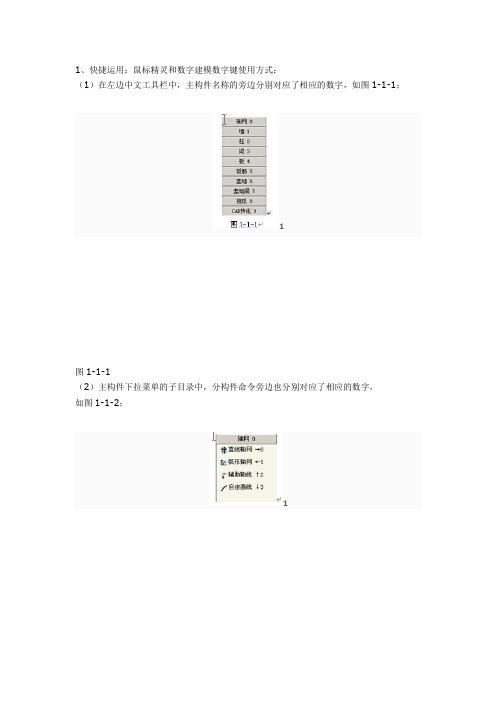
1、快捷运用:鼠标精灵和数字建模数字键使用方式:(1)在左边中文工具栏中,主构件名称的旁边分别对应了相应的数字,如图1-1-1;1图1-1-1(2)主构件下拉菜单的子目录中,分构件命令旁边也分别对应了相应的数字,如图1-1-2;1图1-1-2(3)应用举例:直线轴网的布置步骤①:通过前面的介绍,我们知道轴网旁边对应的是0,直线轴网旁边对应的是0,所以将鼠标光标放在绘图区域内数字键输入00,如图7-1-3;1图1-1-3步骤②:回车确认,软件会直接弹出直线轴网的对话框,1图1-1-4各主构件之间的切换(1)按住ctrl+1,软件会切换到墙的下拉菜单中;按住ctrl+2,软件会切换到柱的下拉菜单中;依次类推,各构件名称对应的数字是多少,按住ctrl+这个数字,软件会自动切换到这个构件的下拉菜单中;(2)同样,直接输入数字命令也可切换,例如当前显示的工具条是“轴网”部分,只需要在命令行键入“10”,软件自动切换到“墙”部分。
鼠标手势使用方式:(1)各主构件下拉菜单的子目录中,各分构件命令旁边分别对应了一个相应的手势,如图1-1-5;1图1-1-5(2)应用举例:直线轴网的布置步骤①:根据直线轴网旁边对应的手势向右边的箭头,点击鼠标右键不放,往右边拖动,黄色的线条划过图形操作界面,如图1-1-6;1图1-1-6步骤②:软件会自动弹出直线轴网的对话框。
2、快捷运用:快捷命令和自定义快捷键及鼠标运用软件默认的快捷键鲁班钢筋软件中默认的快捷键,在软件设计时重复考虑了中国人的习惯进行设置,同时还默认了其他通用的快捷方式。
举例:1)、构件布置通常是按照中文拼音的声母为快捷键:如“连续布墙”为“q”2)、传统的快捷键的设置:如ctrl+c、ctrl+v分别为复制、粘贴。
Ctrl+a为全部选择等。
3)和CAD中相同的命令快捷命令和CAD相同:如m、ro分布为移动和旋转等。
附快捷命令汇总表:快捷键构件类别快捷键对应常用命令构件类别快捷键对应常用命令墙Q 连续布墙视图Ctrl+Shift+E (永久)显示全部三维QD 墙洞Ctrl+Alt+I (永久)三维显示AL 暗梁Ctrl+Shift+C 动态坐标居中LL 连梁Ctrl+Shift+I 放大GL 过梁Ctrl+Shift+O 缩小柱Z 点击布柱Ctrl+Shift+T 窗口平移AZ 自适应暗柱Ctrl+Shift+A 窗口缩放PX 偏心设置Ctrl+F 构件显示控制ZD 柱端调整Ctrl+J 界面切换SB 边角柱识别编辑Ctrl+Z 回退SZ 边角柱设置Ctrl+U 恢复梁L 连续布梁Ctrl+X (永久)剪切W 支座识别Ctrl+C (永久)复制E 支座编辑Ctrl+CC (永久)粘贴板管理器D 吊筋布置Ctrl+V (永久)粘贴JG 格式刷F6 (永久)名称更换梁TM 应用同名称梁编辑F7 (永久)格式刷QL 圈梁F9 平法标注板Ctrl+Alt+A 快速成板BS 构件变斜B 自由绘板F11 标高调整BD 板洞Ctrl+H 顶标高随板调整板筋S 布受力筋Ctrl+T 其他钢筋调整F 布支座钢筋Num Del (永久)删除FS 放射筋M 移动OS 圆形筋CO 复制LB 楼层板带RO 旋转CJ 撑脚MI 镜像QN 绘制布筋区域N 对齐基础J 独立基础O 夹点编辑R 基础连梁G 添加折点T 条形基础H 删除折点基础梁P 基础梁QG 切割JS 支座识别QG 打断JB 支座编辑HB 合并JJ 吊筋布置ZJ 转角设置JG 吊筋布置SJ 倒角延伸JM 应用同名称梁属性Ctrl+Y (永久)构件属性定义筏板FB 筏板Ctrl+B 私有属性修改FD 筏板洞Ctrl+E 柱表WE 集水井Ctrl+W 暗柱表JF 布受力筋Ctrl+Q 连梁表FF 布支座钢筋Ctrl+D 自定义断面BT 基础板带工程量Ctrl+F11 (永久)搜索FC 撑脚F5(永久) 单构件钢筋显示轴线ZW 直线轴网CP 计算HW 弧形轴网CM 查看计算日志FZ 辅助轴线工具CH 查看标高FH 自由画线LK 锁定F2 轴网锁定UK 解锁工程Ctrl+N 新建工具JU 两点间距Ctrl+O 打开F8 正交Ctrl+P 工程设置F3 捕捉设置Ctrl+L 楼层复制F12 工具条Ctrl+G 导入构件F1 帮助Ctrl+S (永久)保存Ctrl+Shift+S 另存为Ctrl+K 备份Ctrl+R 恢复Ctrl+I (LBIM导入)Ctrl+M (LBIM导出)QU 退出自定义快捷键对于反复的命令,通过设置自己习惯的快捷命令可以提高不少的效率,如:平法标注、偏移对其、倒角延伸等命令,在软件中被重复利用比较多,可以自定义在自己比较习惯的左手键。
鲁班使用技巧
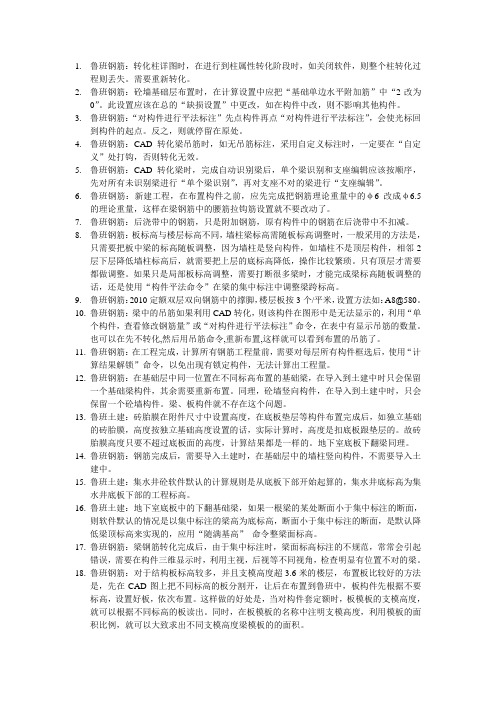
1.鲁班钢筋:转化柱详图时,在进行到柱属性转化阶段时,如关闭软件,则整个柱转化过程则丢失。
需要重新转化。
2.鲁班钢筋:砼墙基础层布置时,在计算设置中应把“基础单边水平附加筋”中“2改为0”。
此设置应该在总的“缺损设置”中更改,如在构件中改,则不影响其他构件。
3.鲁班钢筋:“对构件进行平法标注”先点构件再点“对构件进行平法标注”,会使光标回到构件的起点。
反之,则就停留在原处。
4.鲁班钢筋:CAD转化梁吊筋时,如无吊筋标注,采用自定义标注时,一定要在“自定义”处打钩,否则转化无效。
5.鲁班钢筋:CAD转化梁时,完成自动识别梁后,单个梁识别和支座编辑应该按顺序,先对所有未识别梁进行“单个梁识别”,再对支座不对的梁进行“支座编辑”。
6.鲁班钢筋:新建工程,在布置构件之前,应先完成把钢筋理论重量中的φ6改成φ6.5的理论重量,这样在梁钢筋中的腰筋拉钩筋设置就不要改动了。
7.鲁班钢筋:后浇带中的钢筋,只是附加钢筋,原有构件中的钢筋在后浇带中不扣减。
8.鲁班钢筋:板标高与楼层标高不同,墙柱梁标高需随板标高调整时,一般采用的方法是,只需要把板中梁的标高随板调整,因为墙柱是竖向构件,如墙柱不是顶层构件,相邻2层下层降低墙柱标高后,就需要把上层的底标高降低,操作比较繁琐。
只有顶层才需要都做调整。
如果只是局部板标高调整,需要打断很多梁时,才能完成梁标高随板调整的话,还是使用“构件平法命令”在梁的集中标注中调整梁跨标高。
9.鲁班钢筋:2010定额双层双向钢筋中的撑脚,楼层板按3个/平米,设置方法如:A8@580。
10.鲁班钢筋:梁中的吊筋如果利用CAD转化,则该构件在图形中是无法显示的,利用“单个构件,查看修改钢筋量”或“对构件进行平法标注”命令,在表中有显示吊筋的数量。
也可以在先不转化,然后用吊筋命令,重新布置,这样就可以看到布置的吊筋了。
11.鲁班钢筋:在工程完成,计算所有钢筋工程量前,需要对每层所有构件框选后,使用“计算结果解锁”命令,以免出现有锁定构件,无法计算出工程量。
鲁班钢筋使用技巧分享
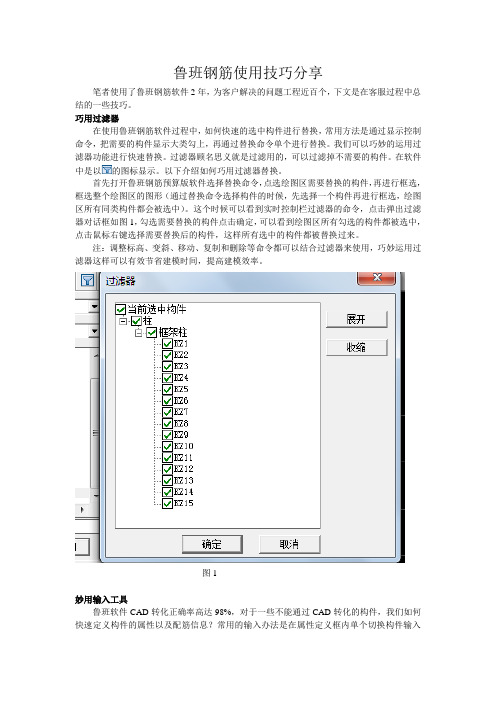
鲁班钢筋使用技巧分享笔者使用了鲁班钢筋软件2年,为客户解决的问题工程近百个,下文是在客服过程中总结的一些技巧。
巧用过滤器在使用鲁班钢筋软件过程中,如何快速的选中构件进行替换,常用方法是通过显示控制命令,把需要的构件显示大类勾上,再通过替换命令单个进行替换。
我们可以巧妙的运用过滤器功能进行快速替换。
过滤器顾名思义就是过滤用的,可以过滤掉不需要的构件。
在软件中是以的图标显示。
以下介绍如何巧用过滤器替换。
首先打开鲁班钢筋预算版软件选择替换命令,点选绘图区需要替换的构件,再进行框选,框选整个绘图区的图形(通过替换命令选择构件的时候,先选择一个构件再进行框选,绘图区所有同类构件都会被选中)。
这个时候可以看到实时控制栏过滤器的命令,点击弹出过滤器对话框如图1,勾选需要替换的构件点击确定,可以看到绘图区所有勾选的构件都被选中,点击鼠标右键选择需要替换后的构件,这样所有选中的构件都被替换过来。
注:调整标高、变斜、移动、复制和删除等命令都可以结合过滤器来使用,巧妙运用过滤器这样可以有效节省建模时间,提高建模效率。
图1妙用输入工具鲁班软件CAD转化正确率高达98%,对于一些不能通过CAD转化的构件,我们如何快速定义构件的属性以及配筋信息?常用的输入办法是在属性定义框内单个切换构件输入属性与配筋。
为表格法?表格法是软件中以表格形式显示属性与配筋,在表格界面中可以对里面的参数进行增加、删除和修改等。
如何进入表格法?打开鲁班钢筋预算版软件,在属性定义栏中双击构件进入构件属性定义框,属性定义框正上方会有个表格法命令,如图2。
点击表格法命令进入表格法输入界面,在表格法中,每个构件大类都可以相互切换。
构件大类下拉可以选择不同的构件小类,下面的表格也会随着所选的构件联动,也就是在表格法中可以修改软件中所有的分类构件。
在表格法界面第二排命令栏可以看到输入工具的命令,输入工具类似填充,可以把输入工具中设定的参数填充到表格法属性定义中方格里面。
[鲁班]鲁班钢筋施工下料版建模流程
![[鲁班]鲁班钢筋施工下料版建模流程](https://img.taocdn.com/s3/m/b76e5263f242336c1eb95e53.png)
[鲁班]鲁班钢筋施工下料版建模流程1 软件算量方法钢筋预算软件支持的方法有“图形法”,“构件法”,“单根法”1(1)图形法通过图形和属性定义来实现算量(2)构件法通过属性定义来实现算量2 建模前的注意事项(1)建模前的准备工作浏览建筑和结构图,熟悉设计说明,了解砼结构类型,砼等级、抗震等级(抗震设防烈度)、选用规范以及节点设置,以便做好工程设置及属性设置;直接影响钢筋计算长度的要素有:砼等级、抗震等级、选用规范,了解这些基本参数才能正确地做好工程设置;找出图纸的规律:是否有标准层、是否存在对称或相同的区域等,对称位置可以镜像,相同的可以复制,避免重复建模;查看看电子图,参照CAD转化一节,在转化前可以对CAD图纸做适当的修改,保证转化达到更高的成功率。
(2)工程设置问题楼层的划分要特别注意结构中标准层的砼等级是否统一,比如3~9层是标准层,但5层以上砼等级和3、4层的砼等级不一样,楼层设置只能划分3~4为一个标准层、5~9为一个标准层。
注:标准层的建立影响三维的显示,如建成3,10这样的形式,三维就是显示3层这一层,以上都是断开的按工程的实际要求对复合箍筋的内部形式设置。
03G标法是柱子箍筋的内部形式,肢数标法是梁箍筋的内部形式3 建模顺序软件建模一般从标准层开始(因为标准层基本涵盖了其他楼层的构件),然后再复制到其他楼层,进行增加、删除等构件修改操作。
建模流程可以分为:λ属性定义(构件名称、构件尺寸、构件配筋);λ绘制图形,依据蓝图将所有需要计算的构件进行绘制。
基础层建模注意点(1)标高:基础层的标高均为工程相对标高,楼层的层高设为0,所有构件标高在属性里调整;标高的设定直接影响柱、墙的计算(2)基础梁的支座:首先要确定工程的基础梁是用基础主梁做还是基础连梁做。
基础连梁是锚入柱内还是承台内;基础主梁是以柱子为支座(3)柱、墙:布置好基础后,对一层或地下室柱、墙通过“楼层复制”命令,复制到基础层,因为竖向构件的插筋取决于基础构件的标高和高度。
鲁班钢筋建模总结

12月份月度见习总结匆忙的11月份结束时,鲁班土建模型大致完成,在12月份初,项目上建模人员进行了三天的鲁班钢筋视频学习后,就开始了为期20天的博物馆钢筋模型的建模过程,这一个月的建模过程忙碌而充实,我学会了很多鲁班钢筋软件的基本操作和应用。
以下是我这一个月钢筋建模过程中的一些认识和总结。
博物馆属于场馆类建筑,造型复杂,室内变标高处较多,建模过程过于复杂,鲁班钢筋和鲁班土建的基本操作大致相同,但又有些微区别,鲁班钢筋充分考虑了我国工程造价模式的特点,内置了各种钢筋计算规则,可以直接使用,也可以手动自定义。
鲁班钢筋可以较方便的处理变标高的独立基础承台,可以通过平法标注直接修改构件的标高偏移,可以对钢筋量进行统计分析。
在利用鲁班钢筋建模的过程中,要和11G101系列图集进行对照比较,这样既能够及时发现图纸中存在的问题,也能进一步加深图集的学习,熟悉掌握结构构件的钢筋标注方法,了解一些细部节点的钢筋连接方式,对于进入施工期后进行相关技术交底有很大的好处。
做任何工作,不能一味低头蛮干,鲁班钢筋的建模过程就是如此,例如在进行梁钢筋的设置时,对于高度和宽度不一样的梁其腰筋的型号以及数量也是不一样的,如果我们不知变通按照图纸一个个的进行设置会浪费大量的工作时间,并且容易出现漏配和错配的现象,我们应该查找资料是否有简单的、能够统一进行设置的方法,经查询资料发现可以再工程设置里面的计算设置中对各种梁的腰筋按照不同的高度和宽度进行统一设置,这样在进行梁钢筋的设置时对于腰筋只需要按照默认的“按设置”进行设置就行了,不需要一个一个的配置,这样就节省了大量的时间,并且工作的准确度和效率更高了。
在鲁班钢筋建模的过程中,也遇到了各种各样的困难,此时团队的重要性就显现出来了,我们博物馆项目的建模团队呈现年轻化,较有活力,大家遇到了什么问题都会互相探讨,共同查询资料,协同解决,一个人找到方法后再教给其他人,这样大家都有较大的进步,同时也促进了同事之间的和谐相处。
[鲁班]鲁班钢筋施工下料版建模流程
![[鲁班]鲁班钢筋施工下料版建模流程](https://img.taocdn.com/s3/m/396c8c5352ea551810a687d5.png)
[鲁班]鲁班钢筋施工下料版建模流程建模前的注意事项(1)建模前的准备工作浏览建筑和结构图,熟悉设计说明,了解砼结构类型,砼等级、抗震等级(抗震设防烈度)、选用规范以及节点设置,以便做好工程设置及属性设置;直接影响钢筋计算长度的要素有:砼等级、抗震等级、选用规范,了解这些基本参数才能正确地做好工程设置;找出图纸的规律:是否有标准层、是否存在对称或相同的区域等,对称位置可以镜像,相同的可以复制,避免重复建模;查看看电子图,参照CAD转化一节,在转化前可以对CAD图纸做适当的修改,保证转化达到更高的成功率。
(2)工程设置问题楼层的划分要特别注意结构中标准层的砼等级是否统一,比如3~9层是标准层,但5层以上砼等级和3、4层的砼等级不一样,楼层设置只能划分3~4为一个标准层、5~9为一个标准层。
注:标准层的建立影响三维的显示,如建成3,10这样的形式,三维就是显示3层这一层,以上都是断开的按工程的实际要求对复合箍筋的内部形式设置。
03G标法是柱子箍筋的内部形式,肢数标法是梁箍筋的内部形式3 建模顺序软件建模一般从标准层开始(因为标准层基本涵盖了其他楼层的构件),然后再复制到其他楼层,进行增加、删除等构件修改操作。
建模流程可以分为:l 属性定义(构件名称、构件尺寸、构件配筋);l 绘制图形,依据蓝图将所有需要计算的构件进行绘制。
基础层建模注意点(1)标高:基础层的标高均为工程相对标高,楼层的层高设为0,所有构件标高在属性里调整;标高的设定直接影响柱、墙的计算(2)基础梁的支座:首先要确定工程的基础梁是用基础主梁做还是基础连梁做。
基础连梁是锚入柱内还是承台内;基础主梁是以柱子为支座(3)柱、墙:布置好基础后,对一层或地下室柱、墙通过“楼层复制”命令,复制到基础层,因为竖向构件的插筋取决于基础构件的标高和高度。
所以基础层一定要有竖向构件的存在。
上部楼层建模注意点(1)柱:对暗柱属性定义时,要按实际的图纸情况选择柱的类型。
3鲁班钢筋建模课件

墙洞精确定位
山墙布置
山墙钢筋三维
梁构件的编辑
支座识别
支座编辑
当软件自动识别的支座与图纸不一样时, 当软件自动识别的支座与图纸不一样时,可使用此命令 ,对已识别的支座删除 或增加。方法是:在命令状态下,对支座位置点击,切换叉和三角是否为支座。 或增加。方法是:在命令状态下,对支座位置点击,切换叉和三角是否为支座。如下图 5-1-3-4-1 。
• • • • • •
钢筋软件建模流程 1工程设置 工程设置 2属性定义 属性定义 3绘制轴网 绘制轴网 4查看报表
1工程设置基本流程 工程设置基本流程 1.1工程概况 工程概况 1.2计算规则 计算规则 1.3楼层设置 楼层设置 1.4锚固设置 锚固设置 1.5计算设置 计算设置 1.6搭接设置 搭接设置 1.7标高设置 标高设置 1.8箍筋设置 箍筋设置
3)单击“钢筋图例对话框”除数字以外的任 )单击“钢筋图例对话框” 何区域,弹出梁断面选择框,选择相应的断面。 何区域,弹出梁断面选择框,选择相应的断面。
4)吊筋属性定义 )
(3)柱 ) 1)框架柱:点击属性界面“柱”按钮切 )框架柱:点击属性界面“ 换到“ 构件列表”中选择“ 换到“柱”,“构件列表”中选择“框架柱
•1工程设置。工程概况 工程设置。 工程设置
1.2计算规则 计算规则
1.3楼层设置 楼层设置
1.4锚固设置 锚固设置
1.5计算设置 计算设置
1.6搭接设置 搭接设置
1.7标高设置 标高设置
1.8箍筋设置 箍筋设置
2建立轴网 建立轴网
点击
3构件属性定义 构件属性定义
2 属性定义 (1)墙: ) 1)点击中文命令栏“墙”按钮切换到 )点击中文命令栏“ 构件列表”中选择剪力墙, 墙,“构件列表”中选择剪力墙,
鲁班钢筋小技巧—图纸转化
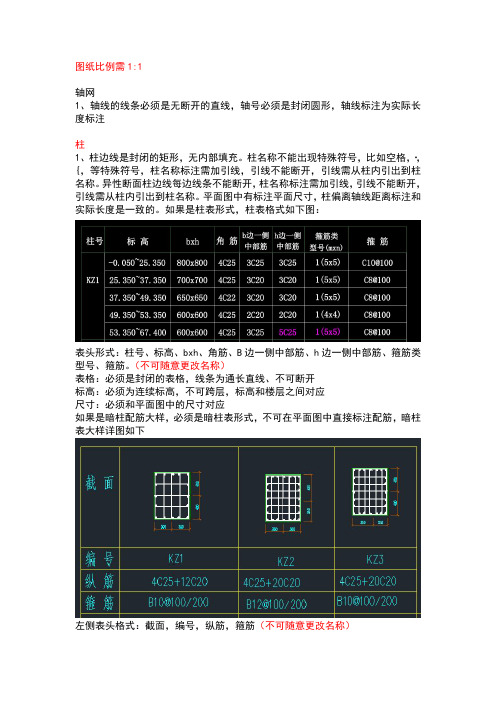
图纸比例需1:1轴网1、轴线的线条必须是无断开的直线,轴号必须是封闭圆形,轴线标注为实际长度标注柱1、柱边线是封闭的矩形,无内部填充。
柱名称不能出现特殊符号,比如空格,·,{,等特殊符号,柱名称标注需加引线,引线不能断开,引线需从柱内引出到柱名称。
异性断面柱边线每边线条不能断开,柱名称标注需加引线,引线不能断开,引线需从柱内引出到柱名称。
平面图中有标注平面尺寸,柱偏离轴线距离标注和实际长度是一致的。
如果是柱表形式,柱表格式如下图:表头形式:柱号、标高、bxh、角筋、B边一侧中部筋、h边一侧中部筋、箍筋类型号、箍筋。
(不可随意更改名称)表格:必须是封闭的表格,线条为通长直线、不可断开标高:必须为连续标高,不可跨层,标高和楼层之间对应尺寸:必须和平面图中的尺寸对应如果是暗柱配筋大样,必须是暗柱表形式,不可在平面图中直接标注配筋,暗柱表大样详图如下左侧表头格式:截面,编号,纵筋,箍筋(不可随意更改名称)截面里面的柱外框边线为同一图层,线条不可断开,钢筋线为同一图层,标注尺寸和平面图尺寸一致。
表格:必须是封闭的表格,线条为通长直线、不可断开墙墙体图层为同一图层,如果是同一名称的墙体,遇到柱应该拉通,不能出现断开墙体线条组合而成一条直线,两条平行线组合一堵墙。
墙名称应标注平行于墙边线的位置,靠近墙边即可梁图层要区分清楚,框架梁与次梁图层区分开。
线条不可随意断开,梁线条起点从柱边即可,梁需加引线引出,引线需从梁边线内部引出,名称与引线距离长度不大于200即可,不可出现特殊符号,比如空格,·,{,等特殊符号。
原位标注与梁边线;上部筋与腰筋之间之间;名称与尺寸之间;引线与梁标注之间;A、B、C、D、E、F距离不大于200,参考下图:基础梁集中标注信息上部筋、下部筋应该与图集一致,格式如下图如果有标高落差,需标注针对标高,不可直接标注高度,需加(),格式如下:板筋板筋图层要区分开,底筋一个图层,负筋一个图层,支座筋一个图层,跨板负筋一个图层,标注可以一个图层。
- 1、下载文档前请自行甄别文档内容的完整性,平台不提供额外的编辑、内容补充、找答案等附加服务。
- 2、"仅部分预览"的文档,不可在线预览部分如存在完整性等问题,可反馈申请退款(可完整预览的文档不适用该条件!)。
- 3、如文档侵犯您的权益,请联系客服反馈,我们会尽快为您处理(人工客服工作时间:9:00-18:30)。
柱子不在轴线中的设置
1:偏心命令设置 可先选择我们需要偏心的柱子,然后点击命令 也可以先点击命令后选择我们需要偏心的柱子 2:侧边栏偏移对齐命令 先选择命令,然后选择需要挪动到的那 个正确的边,在选择需要挪动的那个构件要对齐的边 3:鼠标箭头放在参考点上,然后Shift+鼠标左键出现先对坐标偏 移值的输入框,输入相对数值,支持软件所有构件定位的命令
鲁班钢筋培训
新建工程定义
1:工程编制总说明 2:工程基本设置 3:工程图纸设计特别要求与软件默认不符的设置 4:现场施工搭接连接方式说明
很多不会钢筋的会问我不会钢筋是否可以 计算
可以 完全可以
1:工程编制总说明
这部分为必须认真填写内容, 报表为预算最后成果,不是只给自己看看的,所以填写的完 善报表的精美和重要,这部分的填写会显示在最终的打印报表 中,此处不填则最后报表不显示相关的信息,不可以在以后的 报表查看里面直接查看添加
应用同名称梁
应用同名称梁可以把已经快速 复制到别的梁上,避免了每一个梁的不断重复修 改
4:现场施工搭接连接方式说明
这部分也为必填慎重部分,要正确考虑现场的和设计图的连接方式
楼层的设置
1:地上部分可以按照习惯建立楼层层高,以及名称如一层 2:地下一层可以设置成-1层这样的形式 3:有地下室的部分,从最地下一层地下室地面到垫层上口的高 度范围设置成0层、基础层,无地下室的从一层地面到基础垫层 上口范围设置成0层 4:标准层不需要一个一个添加,只需在英文标注法输入6,9这 样的形式即可表示6到9层是标准层 5:可不用手动输入,直接导入图纸转化图纸里的楼层表格
有的问我为什么我的报表最后查看时候没 有我的名字我怎么添加啊,问题就是在这里
2:工程基本设置
这部分主要是图集计算规则的 选择以及抗震等级的选择,这部 分为慎重部分,必须选择正确
3:工程图纸设计特别要求与软件默认不符的设置
如图纸要求加密范围为1000 ,此处我们可以特殊设置陈给我 们需要的数值
